フッテージ、サウンド、モニターを調整するために知っておく必要のある4つの主要なツールの概要を簡単に説明します。
フィールドにいても編集ベイにいても、画像やサウンドの忠実度を正確に判断するには、目と耳だけでは十分ではありません。この記事では、フッテージ、サウンド、モニターを適切に調整するために使用する方法を知る必要がある4つの主要なタイプのツールについて説明します。
まず、フッテージに加えられたすべての変更が不適切に調整されたレコーダーまたは監視デバイスに基づいていないことを確認するために、オンセットおよび編集スタジオですべてのカメラとモニターを調整する必要があります。
カメラを回転させる前に、適切なキャリブレーションが開始されます。ホワイトバランスのためにカメラの前でカードを保持する方法は誰もが知っていますが、バランスカードの3つの主要なタイプと、それらが最も優れている点を見てみましょう。

ChromLives経由の画像。
白いカードは—まあ—白です。正確には真っ白。ホワイトバランスをホワイトカードに設定する場合、カメラ(または処理ソフトウェア)は、カラーホイールの青黄色軸に沿ってショットの周囲光を適切に調整できる必要があります。純粋な白以外の色に対して画像のホワイトバランスを調整すると、画像の色の精度が変わり、ポストパイプラインに頭痛の種が生じる可能性があります(意図的に行っている場合を除く)。
真っ白なカードを使用すると、露出にも役立ちます。カードが吹き飛ばされた場合は、ショットが露出オーバーになっている可能性があります。ホワイトカードを使用するには、ショットのキーライトでカードを保持し、カメラの手動ホワイトバランス設定に移動し、十字線(またはインジケーター)をカードに向けて、ホワイトバランスを設定します。これはとても簡単です。
露出には、灰色のカードが優れたツールです。グレーカードは、ニュートラルグレーまたは18%グレーと呼ばれる特定の色相と明るさです。 「18%」または「ニュートラル」は、グレーの輝度値を指します。これは、多くの重要な映画製作ツールに不可欠です。
平均的なシーンの平均的な光の輝度を平均すると、18%の値になります。このため、カメラセンサーは、18%グレーで適切な露出を生成するように調整されています。グレーカードの威力は、コントラスト比、照明設定、およびその他の露出アプリケーションでのダイヤルでの有用性です。
灰色のカードを使用するには、カメラの設定を調整したり、光を計測したり、その他の方法で乗組員に指示したりするときに、誰かにカードを光の重要な領域(シーン内)に配置してもらいます。ファインダーを通して、18%のニュートラルグレーのリファレンスを見ていることがわかります。したがって、正確な外観でダイヤルするのは、特定の領域の光を調整するか、単に上下に停止するのと同じくらい簡単です。
インターネットでは論争がありますが、グレーカードのホワイトバランスはショットの最終的なバランスを歪める可能性があります。不正確さはすぐには明らかではないかもしれません。ただし、ホワイトバランスを設定する場合、カメラ(またはソフトウェア)は、想定される白の入力、またはフレーム内の白に最も近いものに基づいて結果を出力します。ニュートラルグレーはカラーバランスを大きく歪めることはありませんが、反対側のピクセルの出力に影響を与えます。

X-Rite経由の画像。
カラーチャートは、バランスカードと同様の機能を果たしますが、一般にカラーチップ、パスポート、またはチェッカーと呼ばれます。 3つのうちで最も高価ですが(約100ドル)、適切な白と灰色のパレットがあれば、カラーチャートで灰色と白のカードを大幅に置き換えることができます。
カラーチャートは、モデルに応じて、他のさまざまなツールに加えて、16のカラーパレット(純粋な黒、純粋な白、18%の灰色の部分)で構成されています。
カラーチップを最も効果的に使用するには、ショットのキーライトに配置した状態で(数秒間)回転させます。誰かがそれを持っている場合は、左から右に数回回転させて、チップにまぶしさを感じさせずに複数のフレームを取得するようにします。
照明の設定ごとに、キーライトでチャートの数秒の映像をキャプチャすると、ポストプロダクションプロセスで数十時間(数百時間ではないにしても)を節約できます。 DIT、つまりカラーリストは、カラーチャートのボックスをオーバーレイで並べるだけで、フッテージをDaVinciResolveにロードします。次に、Resolveは、チャート(フッテージ内)の色を既知の値と自動的に照合します。これにより、非常に正確な色を確保しながら、基本的にグレーディングワークフローの面倒な修正フェーズをバイパスできます。
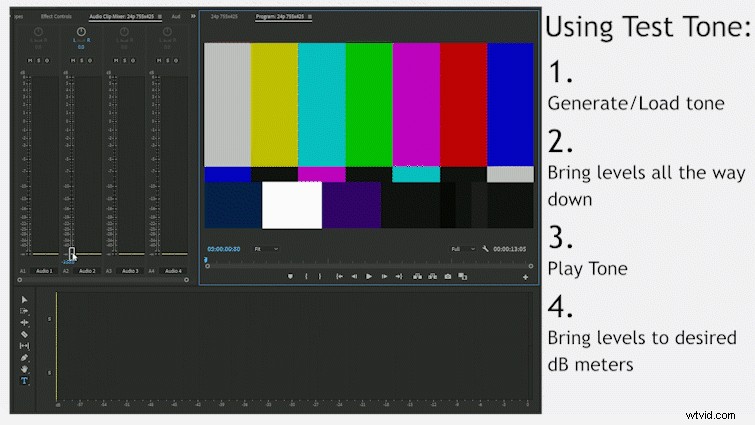
最もシンプルで最も便利なキャリブレーションツールの1つは、オーディオトーンジェネレーターです。特定のサウンドアプリケーションには無数のトーンがありますが、ビデオ制作のキャリブレーションに最も一般的に使用されるのは、-20dBで1000Hzです。
トーンは、最終的な再生デバイスに関係なく、一貫したサウンドレベルを保証する標準のラウドネス定格に録音および再生デバイスを調整します。
リファレンストーンを使用するには、それを再生(または生成)して、メーターで目的のレベルに達するまでレベルを上げます。これは通常0dBですが、ジェネレーターとプログラムが異なれば、ターゲットのしきい値も異なります。たとえば、Premiereは-12dBでバーを生成します。レベルを設定する場所に関係なく、ポイントは同じです。トーンにより、再生デバイスがミックス内に十分なヘッドルームを設定して、再生中にクリップしてスピーカーに不快なパチパチという音が発生しないようにします。
SMPTEカラーバー
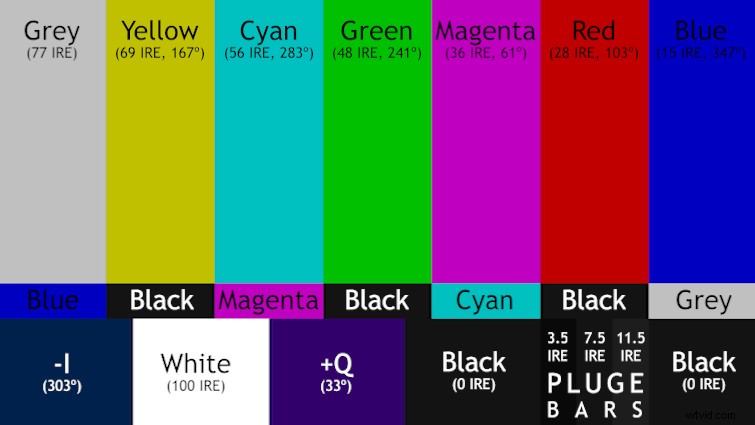
カラーバーは、1956年以来、テレビ、カメラ、その他の記録および再生デバイスで広く使用されているため、最も簡単に認識できるキャリブレーションツールの1つです。最新のカラーバーにはいくつかの機能が追加されていますが、その形状と機能はほぼ同じです。 63年。
カラーバーは3つの垂直セクションに分かれていますが、これらのセクションはすべて、色、コントラスト、明るさの調整に使用されます。カラーバーは理解できるほど単純ですが、バーを使用したキャリブレーションの経験がないと直感的ではない可能性のあるバーのセクションがいくつかあります。
赤いバーの下にある3つの小さな長方形のストライプは、「プラグ」バーと呼ばれます。 PLUGEはPictureLine-UpGenerating Equipmentの略で、バーの下部にある白い四角と組み合わせて使用し、画面上の非常に低い露出レベルの影と黒のレベルを適切に調整します。
-Iおよび+Q
言及する価値のあるバーの他の部分は、パターンの左下にある濃い青と紫の正方形です。これらのブロックを使用して、NTSC(北米および中央アメリカ、日本)を使用してテレビ用に放送されているビデオのカラー部分をデコードします。 -Iは「-In-Phase」の略語で、+Qは「Quadrature」を意味します。カラーバーを使用しているほとんどの人にとって、これらの部分はスキップできます。
これは、LyndaのSMPTEカラーバーを使用してモニターを調整する完全なプロセスを示すビデオです:
書面によるウォークスルーをご希望の場合は、PremiumBeatのRachel Kleinに、カラーバーを使用したモニターの調整に関する非常に詳細な記事があります。ここにも手順を示します:
- カラーバーの生成またはロード
- 照明を暗くして、モニターに反射がないことを確認してください
- 「コントラスト」または「画像」を中央に設定します
- 「彩度」または「色」をゼロにする
- 中央のPLUGEバーがほとんど消えるまで「明るさ」を調整します(右端のPLUGEバーがほとんど見えなくなるはずです)
- 「コントラスト」または「画像」を100まで上げてから、右下の白い四角が影響を受け始めるまで下げます。
- 「彩度」または「色」を、色がにじむことがなくなり、長方形間のエッジが明確に定義されるまでバックアップします。
- 黄色のバーがレモン色になり、マゼンタのバーが純粋なマゼンタ(赤や紫に歪まない)になるまで「色相」を調整します
これらの4つのツールの基本的な理解と適用により、朝に写真とサウンドを編集プログラムにロードすると、すべてが思いどおりに表示され、サウンドが得られることを知って、長時間の撮影の後でしっかり休むことができます。
